حل مشكلة مكالمة الفيديو في الماسنجر
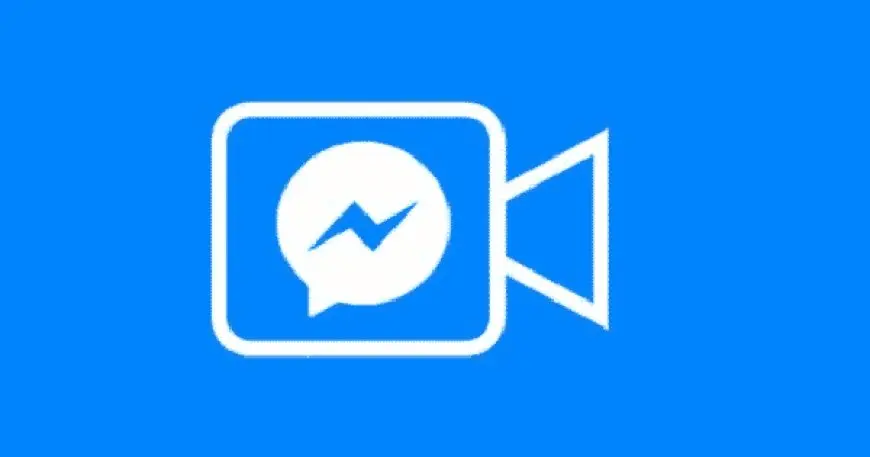
حل مشكلة مكالمة الفيديو في الماسنجر يحتاج لاتباع مجموعة بسيطة من الخطوات، فتطبيق الماسنجر من أبرز تطبيقات التواصل الاجتماعي، فهو يستخدم لإجراء المكالمات أو الدردشات مع الأصدقاء، بالإضافة إلى أنه يمكنك من التواصل مع الأصدقاء الموجودين في حسابك على فيسبوك، ومن خلال موقع الماقه سنعرض لكم طرق حل مشكلة مكالمة الفيديو على ماسنجر.
حل مشكلة مكالمة الفيديو في الماسنجر
في بعض الأحيان قد يتعرض مستخدمو تطبيق الماسنجر إلى مشكلة عند إجراء مكالمة فيديو، فقد لا تعمل المكالمة أو لا يعمل الفيديو، مهما كانت المشكلة التي تعاني منها يمكنك الاستعانة بإحدى الطرق التالية للتخلص منها:
1- إعادة تشغيل الجهاز
يمكنك البدء في إصلاح مشكلة مكالمة الفيديو على تطبيق ماسنجر من خلال القيام بالطريقة التقليدية وهي إغلاق الجهاز وفتحه مرة أخرى، بالإضافة إلى إعادة تشغيل المتصفح، والتأكد من قفله من مدير المهام ثم فتحه مرة أخرى.
2- تسجيل الخروج
من الطرق المُتبعة أيضًا للتخلص من مشكلة مكالمة الفيديو على ماسنجر محاولة تسجيل الخروج من التطبيق نهائيًا، فكل ما عليك فعله اتباع الخطوات التالية:
3- التحقق من متصفح الاستخدام
من أبرز طرق حل مشكلة مكالمة الفيديو في الماسنجر التحقق من المتصفح المُستخدم، إذ توجد بعض المتصفحات التي يقتصر عليها استخدام مكالمات الفيديو في ماسنجر، والذي يعتبر عدد قليل من المتصفحات المحددة من قبل شركة فيسبوك.
هي مذكورة في صفحة الدعم الخاصة بهم (جوجل كروم، أوبرا، ميكروسوفت إيدج) وعلى الرغم من إمكانية استخدامه من متصفحات أخرى إلا أن استخدام المتصفحات المذكورة مسبقًا يجعل الاستخدام أفضل، ويجب التنويه إلى أن الاتصال الجماعي غير متوفر على ميكروسوفت إيدج وموزيلا فاير فوكس.
4- الحصول على الإذن من ويندوز
إذا كنت تستخدم الحاسوب بنظام تشغيل ويندوز فيحتاج إلى منح الكاميرا والميكرفون في المتصفح إلى إذن في إعدادات الجهاز من أجل استخدام مكالمة الفيديو على ماسنجر، وحتى تقوم بهذا يمكنك اتباع الخطوات الآتية:
5- التحقق من جهاز بلوتوث المتصل
في حالة كنت تستخدم مكبر الصوت بلوتوث أو سماعة الرأس مع جهاز الكمبيوتر الخاص يمكنك قطع الاتصال به عند إجراء مكالمة فيديو إذا كنت لا تقدر على سماع صوت الطرف الآخر، ثم أعد توصيل جهاز البلوتوث بالجهاز واستمتع بالصوت في مكالمات ماسنجر بسهولة.
6- منح الأذونات الضرورية لموقع فيسبوك
من الطرق الفعالة في حل مشكلة مكالمة الفيديو في الماسنجر التأكد من منح الأذونات لموقع فيسبوك، فبجانب منح الإذن للمتصفح تحتاج أن تسمح لكل موقع ويب للوصول إلى الكاميرا والميكروفون بصورة منفصلة، فعندما تفتح المتصفح لأول مرة ستظهر لك رسالة أعلى الصفحة تطلب الحصول على الإذن انقر فوق السماح للكاميرا والميكروفون.
في حالة فاتتك هذه الخطوة هناك طريقتين أخرتين يمكن الاستعانة بهما لمنح الإذن، وتتلخص هذه الطرق فيما يلي:
أولًا: تغيير إعداد الخصوصية مباشرةً
حتى تعمل على تغيير هذا الإعداد يتوجب عليك تطبيق الخطوات الآتية:
ثانيًا: إزالة تطبيق فيسبوك من الحظر
في بعض الأحيان قد يكون تطبيق فيسبوك موجود في قائمة الحظر ولكن دون قصد، ولهذا يجب التأكد من ذلك وإزالته إن وجد، وهذا يتم بتطبيق الخطوات فيما يلي:
7- تغيير الكاميرا الافتراضية والميكروفون
هناك العديد من أجهزة الحاسوب المحمولة التي تحتوي على أكثر من كاميرا في الوقت الحالي، وبعض المستخدمين يعملون على توصيل كاميرا خارجية أيضًا، ولهذا يجب الحرص على أن متصفحك يدعم الكاميرا الافتراضية الخاصة بك فقط ويتيح لك فرصة استخدامها على المواقع المختلفة، بالإضافة إلى الحاجة إلى تغيير الكاميرا الافتراضية لحل المشكلة، ويمكنك تنفيذ الخطوات فيما يلي لتغييرها:
8- تعطيل الكاميرا الثابتة
من طرق حل مشكلة مكالمة الفيديو في الماسنجر المميزة وتستخدم في حالة استمرار الكاميرا في التبديل وتشغيل الكاميرا التي تعاني من مشكلة، يمكنك القيام بتعطيلها من خلال الخطوات التالية:
9- إعادة تعيين إعدادات كروم
يمكنك محاولة إعادة تعيين إعدادات كروم لإصلاح المشكلة الموجودة بالكاميرا، ولهذا اتبع الخطوات التالية من أجل القيام بهذه المهمة:
كيفية إجراء مكالمة فيديو على الماسنجر
في إطار التعرف إلى حل مشكلة مكالمة الفيديو في الماسنجر نتعرف إلى خطوات إجراء مكالمة فيديو على الماسنجر، حيث يتيح هذا التطبيق الفرصة لمستخدميه من أجل التواصل مع الأصدقاء بصورة مرئية من خلال مكالمات الفيديو، وحتى تقوم بهذا يمكنك الاستعانة بالخطوات الآتية:
1- من خلال الهاتف
أتاح تطبيق ماسنجر فرصة لحاملي هواتف الأندرويد أو التي تعمل بنظام IOS القدرة على إجراء مكالمة مرئية من خلال الخطوات التالية:
2- عن طريق الحاسوب
في سياق الحديث عن حل مشكلة مكالمة الفيديو في الماسنجر نتحدث عن كيفية استخدام الحاسوب لإجراء مكالمة فيديو، فهذه الطريقة متاحة لكل من نظام التشغيل ويندوز أو ماك، كل ما عليك فعله تطبيق الخطوات فيما يلي:
المكالمات المرئية من ضمن التقنيات الحديثة التي تشعر مستخدميها بأنهم قريبون من بعضهم، خاصةً إذا كان كل شخص في بلد مختلفة عن الآخر ولا يمكن رؤيته على أرض الواقع.
















